- 文字起こしの案件ばかりこなしている!
- 数をこなして収入をもっと増やしたい!
- もっと効率を上げて案件をこなせないかな?
 夢美
夢美文字起こしがメインの案件ばかりかかえていて苦労してませんか?



副業で動画編集をする人にとって、文字起こしは大きな負担になりがちですよね。
実はPremiere Proの機能を駆使すれば文字起こしの精度を上げて効率UPできる時短テクニックがたくさんあるのをご存知でしょうか?
この記事では、動画編集ソフト「Premiere Pro」に搭載された文字起こし機能の使い方とメリットを解説します。
記事を読めばPremiere Proだけで文字起こしできるようになるため、編集作業の時間短縮に効果的です。
Premiere Proの文字起こし機能は精度が高く、数回のクリックで自動的に文字起こしが完了します。
Premiere Proではテキストデータとして書き出せるため、字幕やテロップの作成も簡単にできます。
Premiere Proの機能を活用して、手間のかかる文字起こし作業を効率化しましょう。


Premiere Proで文字起こしをするメリット


動画編集に不慣れな人にとって、Premiere Proの文字起こし機能は作業効率を大きく高める心強いツールです。Premiere Proを使うと、以下のメリットがあります。
- 時間の節約になる
- 文字起こしの精度が向上する
- テキストデータの書き出しができる
時間の節約になる
Premiere Proの自動文字起こし機能は処理速度が速く、副業で動画編集を始める人におすすめのツールです。



Premiere Proを使うと1時間の動画でも約5分で文字起こしできるので作業時間を30〜40%短縮できますよ!



月10万円の副業収益を目指す動画編集初心者にとって、作業効率の向上は大きな強みになりますね!
Premiere Proには、自動処理や簡単な修正、キャプション作成、複数動画の一括処理など、便利な機能が豊富です。
Premiere Proを使えば短時間で多くの案件をこなせるため、仕事との両立もしやすくなるでしょう。
文字起こしの精度が向上する


Premiere Proの文字起こし機能は、約95%の精度で音声を変換できる点が魅力です。
Premiere Proは40以上の言語に対応しており、日本語のほかにも英語やスペイン語などに対応しています。
ユーザーがPremiere Proを使い続けることでAIが学習し、文字起こしの精度がさらに向上します。
ノイズを抑えて重要な音声を正確に認識できる点も、Premiere Proのメリットです。Premiere Proの文字起こし機能では、音質が悪い場合でも文脈をもとに適切な単語を補完できます。修正の手間が少なくなるため、文字起こし作業が効率化します。
テキストデータの書き出しができる
Premiere Proでは、文字起こしした内容を.txtや.srt形式で書き出せます。



文字起こし内容を書き出すと、以下の用途で役立ちます。
- YouTube動画の字幕作成
- 納品用のテキスト資料の作成
- Word・Googleドキュメントの編集
- 翻訳用資料の作成
- SEO対策用コンテンツの作成
Premiere Proの文字起こし機能を活用して、動画編集に必要な資料作成も効率化しましょう。
Premiere Proで文字起こしをする手順


Premiere Proの文字起こし機能を活用すれば、動画編集の効率が大幅に向上します。Premiere Proでの文字起こし手順は以下のとおりです。
- プロジェクトの新規作成
- 動画・音声ファイルのインポート
- ウインドウメニューからテキストパネルを選択
- タブから「文字起こし」を選択
- 文字起こしのオプションを設定
- 文字起こしの開始
- 文字起こし結果の修正
- キャプションの作成
プロジェクトの新規作成
Premiere Proで文字起こしを始めるには、作業の土台となるプロジェクトを作成します。
Premiere Proを起動して「新規プロジェクト」を選び、プロジェクト名と保存先を設定しましょう。
プロジェクトにわかりやすい名前を付けておくと、Premiere Proで簡単に呼び出せます。
Premiere Proでプロジェクトを作成する際は、解像度やフレームレート、オーディオ、レンダリングなどの設定を確認してください。文字起こしが目的であれば、YouTubeやSNS向けのプリセットを選ぶと便利です。解像度は1080pや4Kを選びましょう。
動画のフレームレートは24fps〜60fps、オーディオは48kHzが一般的です。Premiere Proの各設定は後から変更できますが、最初に設定しておきましょう。Premiere Proの設定が完了したら「作成」をクリックしてください。プロジェクトパネルが表示され、動画や音声のインポートに進みます。
動画・音声ファイルのインポート
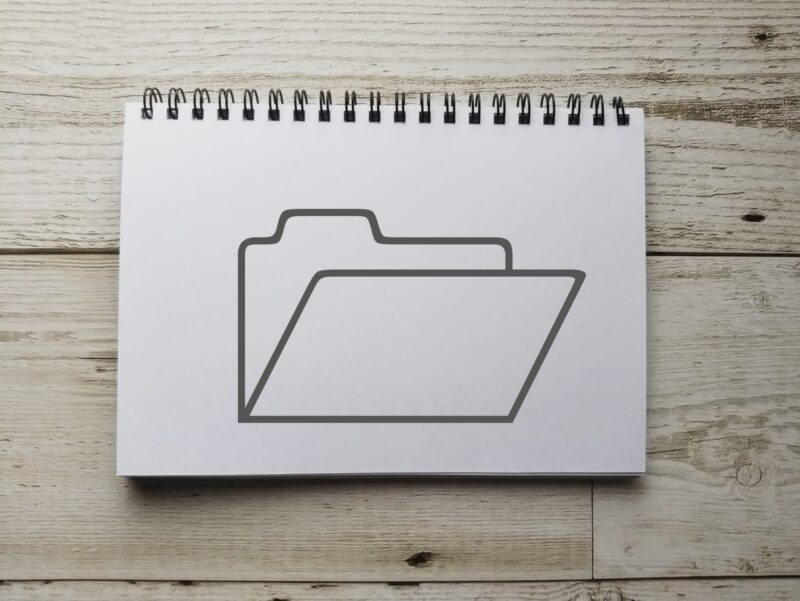
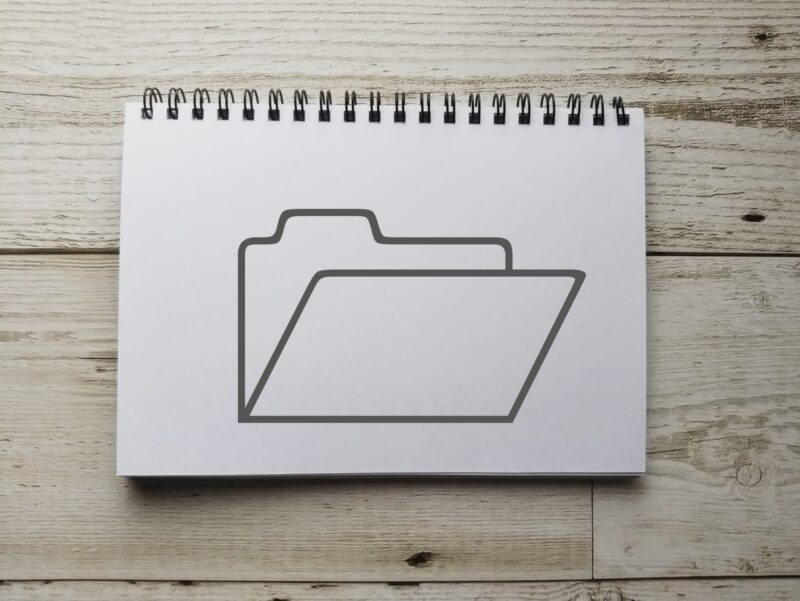
Premiere Proで動画や音声を取り込むには、メディアブラウザから「ファイル」→「読み込み」を選びます。
ファイルをドラッグ&ドロップしてインポートすると、動画や音声の取り込みが簡単です。
Premiere ProはMP4やMOV、WAV、MP3などに幅広く対応しており、複数のファイルをまとめてインポートできます。Premiere Proで動画を取り込んだら、プロジェクトパネルで内容を確認しましょう。ファイルはタイムラインにドラッグするだけで配置できます。
Premiere Proで大容量ファイルを扱う場合は、プロキシを作成する作業がスムーズです。
Premiere Proでは動画の音声ファイルを波形表示で確認できるので、初心者でも迷わずに操作できます。
ウインドウメニューからテキストパネルを選択
Premiere Proの文字起こし機能を使う際は、最初にテキストパネルを表示します。
画面上部のメニューバーで「ウインドウ」をクリックして「テキスト」を選択すると、テキストパネルが新たに表示されます。
テキストパネルが表示されない場合は、ワークスペースを「編集」に切り替えるか、リセットしてください。
テキストパネルが開いたら、Premiere Proの上部にあるタブで「文字起こし」を選びます。
テキストパネルは自由に配置できるので、作業しやすい位置に移動しましょう。
Premiere Proの直感的なメニューを活用すれば、文字起こし作業の効率が上がります。
文字起こしタブから「文字起こし」を選択


Premiere Proでは、テキストパネルの「文字起こし」タブで「文字起こし」ボタンをクリックして文字起こしを開始します。
言語設定画面が表示されたら、音声に合わせて言語を選びましょう。Premiere Proで文字起こしを開始する前に、以下のオプションを設定してください。
- スピーカーを識別する
- 話者を区別する
- フィラー(※1)を含める
Premiere Proの文字起こしはクラウド上で処理されるため、作業する際はネット接続が必要です。
Premiere Proを使えば、10分の動画の文字起こしが約3分で完了します。文字起こしの結果はPremiere Proに自動表示されますが、音質や話し方によっては手動修正が必要です。
Premiere Proで1回に処理できる動画は約4時間までなので、長い動画は分割して文字起こししましょう。
※1 フィラーとは、会話中の「あのー」「えっとー」といった音のことです。
文字起こしのオプション設定
Premiere Proで文字起こしする際は、事前に以下の設定項目を確認しておきましょう。
- 言語選択
- 文字起こしのスタイル
- スピーカー識別
- フィラーの検出
- 自動句読点の挿入
- 文字起こしの品質設定
- テキスト形式
- 自動翻訳機能
- 専門用語の辞書登録
- バックグラウンド処理
Premiere Proで文字起こしする際は、オプション設定でスピーカー識別を有効にしておくと話者を自動で判別可能です。
専門用語が多い動画では、Premiere Proのオプション設定で辞書登録をしておくと精度が上がります。
文字起こしの開始


Premiere Proで文字起こしを始めるには、テキストパネルの「文字起こし」ボタンをクリックしてください。
文字起こしの処理時間は動画の長さによって変わりますが、短い動画であれば数分程度で文字起こしが可能です。
進行状況はPremiere Pro上のプログレスバー(※2)や通知で確認でき、処理中でも他の編集作業を進められます。
Premiere Proでの文字起こしを中断したい場合は「キャンセル」をクリックしてください。
※2 プログレスバーとは、処理の進み具合を視覚的に示す横長のバーのことです。
文字起こし結果の修正
Premiere Proで文字起こしした内容を修正する際は、以下のポイントに注意しましょう。
- 誤認識された単語の修正
- 句読点や改行の追加
- 文法的な誤りの修正
- 不要なフィラーの削除
- 話者の発言の整理
- 専門用語や固有名詞の修正
- 重複表現の整理
文字起こしを丁寧に仕上げて動画の完成度を上げれば、クライアントの信頼を得られます。



Premiere Proでは高精度で文字起こしできますが、最終チェックを怠らないようにしましょう。



クライアントの提出前にはしっかりチェックしないとですね!
キャプションの作成
Premiere Proでキャプションを作成するには、文字起こし結果を右クリックして「キャプションを作成」を選びます。
Premiere Proでは、文字起こし結果をクリックするだけでキャプションの配置とタイミングの調整が可能です。
Premiere Proのキャプションタブでは、フォントや色、表示位置、表示時間などを自由に編集できます。設定したスタイルを保存できる点も、Premiere Proのメリットです。Premiere Proは複数言語のキャプション管理に対応しており、多言語対応の動画制作にも役立ちます。
Premiere Proのキャプションは、SRT(※3)やVTT(※4)形式の書き出しに対応しています。SRTは基本的な字幕に対応した形式で、VTTは細かな調整にも対応できる形式です。
※3 SRT形式とは、字幕のテキストと表示時間を記録する一般的な字幕ファイル形式です。
※4 VTT形式とはWeb動画向けに使われる字幕ファイル形式で、文字色や位置などのスタイル情報も含められます。
Premiere Proの文字起こしに便利な機能


文字起こしに便利なPremiere Proの機能は、以下のとおりです。
- テキストの検索と置換
- インとアウトポイントの自動設定
- スピーカーのラベル付け
- フィラーの検知と削除
テキストの検索と置換
Premiere Proの「テキストの検索と置換」機能では、文字起こし結果の表記の統一や誤変換の修正を簡単に行えます。Premiere Proの置換機能では、一括変更やプレビュー表示、大文字小文字の区別、単語検索、正規表現なども利用できます。
文字起こしした内容の修正作業には手間がかかりますが、Premiere Proの検索と置換機能を活用すれば初心者でも作業効率化が可能です。
インとアウトポイントの自動設定


Premiere Proの「インとアウトポイントの自動設定」を使えば、文字起こししたテキストから必要な部分を抽出できます。Premiere Pro上で文字起こしテキストを選択すると、選択部分の音声に自動でマーカーが設定されます。
Premiere Proの「インとアウトポイントの自動設定」は、編集のスピードと精度を高めたい場面でも効果的です。キーワード検索やハイライトを使えば、発言内容をテキストで確認しながらダイジェストを作成できます。
スピーカーのラベル付け
Premiere Proには、話者を自動で判別する「スピーカーのラベル付け」機能があります。話者ごとに自動でラベルが付き、名前の編集や色分けもできるので、会議や対談で複数人の音声を編集する際に便利です。Premiere Proの「スピーカーのラベル付け」機能を使えば、インタビューやポッドキャストの編集も効率化できます。
Premiere Proの「スピーカーのラベル付け」機能は、発言をクリックして名前を変更するだけで設定できます。スピーカーの声が似ている場合は、確認と修正が必要です。
フィラーの検知と削除
Premiere Proにはフィラーを自動で検知して削除する機能があり、精度も80〜90%と高めです。Premiere Proでフィラーを削除しても別のマーカーで表示されるので、簡単に復元できます。
Premiere Proの「フィラーの検知と削除」機能は、設定画面から有効化できます。フィラーが少ない話し方は印象改善にも効果的です。Premiere Proでは感度を調整してフィラーを検知・削除できるため、編集精度の向上にも役立ちます。
Premiere Proの文字起こし機能を最大限に活用するためのコツ


Premiere Proの文字起こし機能を最大限に活用するには、高品質な音声データを使用することが重要です。極端に早口な音声は文字起こしの精度を下げるため、使用を控えましょう。
高品質な音声データを使用する
Premiere Proで文字起こしする際は、音声が明瞭でノイズが少ない高品質なデータを使用してください。高性能なマイクやレコーダーで録音した音声を使うと効果的です。
副業で動画編集を始めたい初心者であっても、Premiere Proで高品質な音声データを使えば文字起こし作業を効率化できます。音声に問題がある場合は、以下のような前処理を行うと改善できます。
- ノイズ除去
- 音量調整
- 高ビットレートの音声ファイルの使用
- 複数話者の声の分離
極端に早口の音声は避ける
Premiere Proで動画編集を行う際は、話す速度にも注意してください。スピーカーが早口で話している音声データを使うと文字起こしの精度が下がり、修正の手間も増えます。専門用語や固有名詞を含む音声データでは誤変換が起きやすくなるので注意しましょう。
話す速度は1分あたり150〜180語が理想的です。早口の音声を使用する場合は、Premiere Proでの速度調整や手動での修正が必要になります。
まとめ:Premiere Proの文字起こし機能を活用しよう!


副業で動画編集を始めたい方や動画編集初心者にとって、Premiere Proの文字起こし機能は頼れるツールです。Premiere Proを使えば、高精度な文字起こしや直感的な操作、テキストの書き出しによって作業時間を短縮できます。Premiere Proの文字起こし機能は初心者にも扱いやすく、以下のような便利な機能もあります。
- 検索・置換機能
- プロジェクトパネル
- スピーカーラベル
- フィラー検知
Premiere Proの文字起こし機能を上手に活用するには、良質な音声データを使用することがポイントです。
» Premiere Proの使い方を基本操作から実践的なテクニックまで解説!
» 動画編集の具体的なテクニックとやり方を徹底解説!




